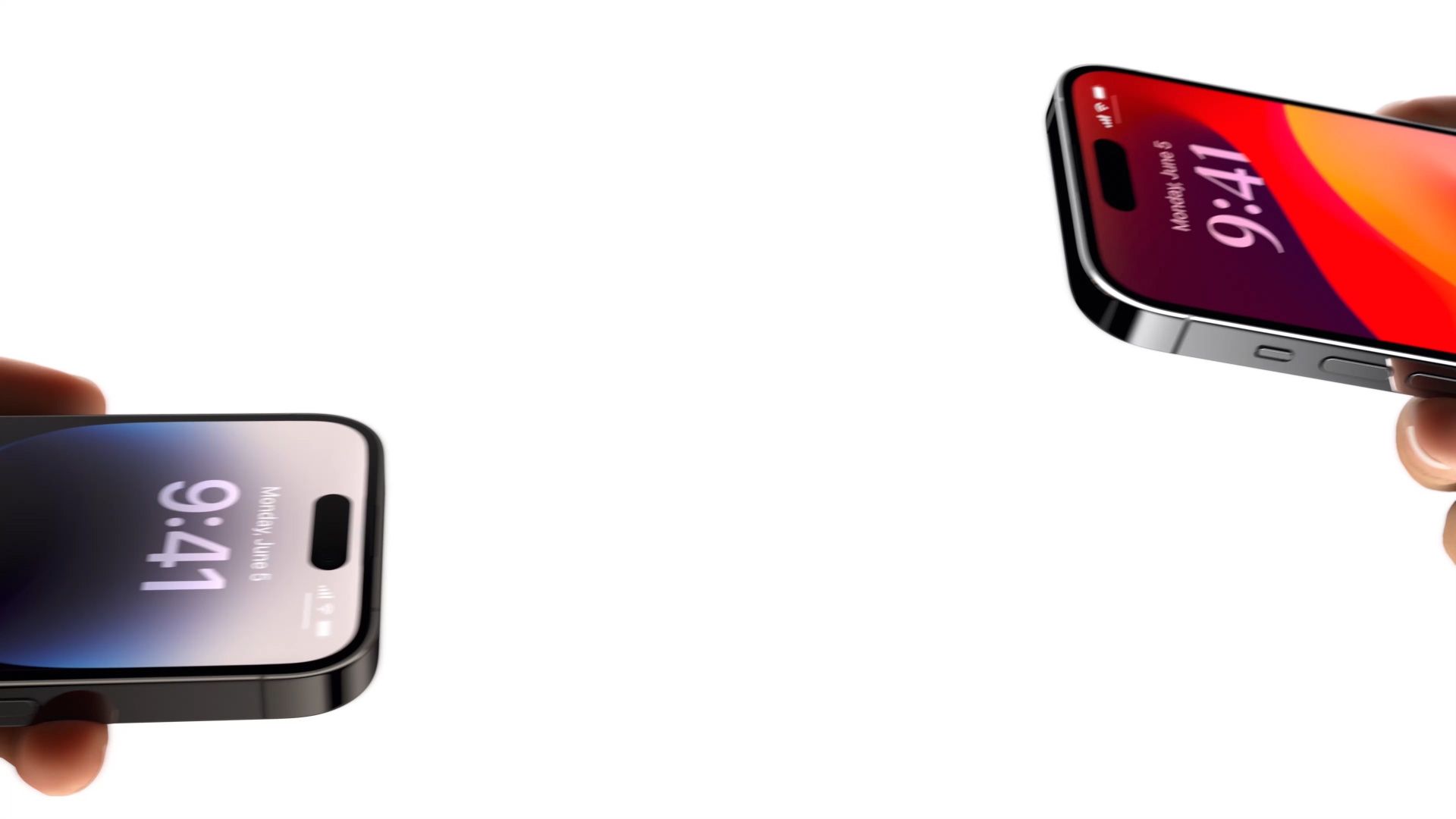A Apple oferece uma ampla variedade de ferramentas de acessibilidade em sua linha de produtos, e um novo recurso no iOS 17 ajudará as pessoas que precisam de narração. O recurso Personal Voice no novo sistema operacional é um ótimo recurso para muitas pessoas, e hoje vamos explicar o que é e também como usar o Personal Voice.
O iPhone 14 deve continuar funcionando bem por muitos anos porque a Apple se dedica a atualizações de software. Como um aparelho desprotegido normalmente não dura tanto, se você pretende adquirir um iPhone 14, pense em incluir uma capa na embalagem.
No entanto, as atualizações de software não fornecem apenas as correções de bugs e patches de segurança mais recentes. Eles também adicionam recursos adicionais que aumentam o poder do seu dispositivo já potente. Como ilustração, considere a função Personal Voice encontrada no iOS 17 e no iPadOS 17. Qual é o objetivo dessa adição e como posso usá-la? Vamos investigar.
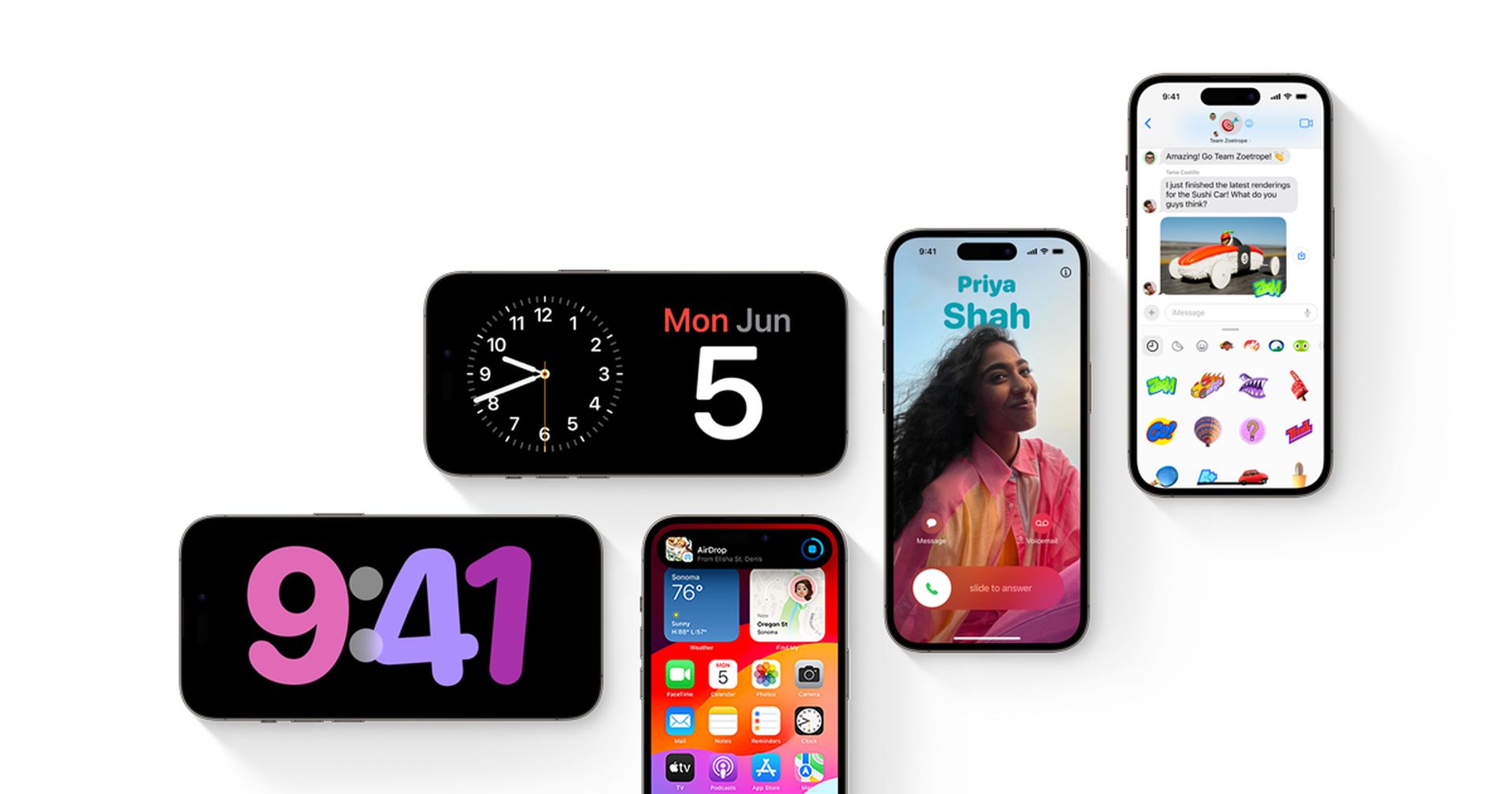
O que é o Personal Voice no iOS 17?
Um recurso de acessibilidade chamado Personal Voice foi inicialmente disponibilizado no iOS 17. Este produto permite que você aproveite o poder da IA de maneiras úteis e benéficas. Em essência, você consegue criar uma versão sintética de sua voz que pode ler as palavras que você digita.
Para aqueles que correm o risco de perder a voz, isso é benéfico. Uma pessoa pode continuar a falar no futuro, mesmo que perca a capacidade de fazê-lo com a língua, mantendo um gerador digital que copia seu tom. Além disso, é útil para aqueles que têm problemas para falar ou acham difícil fazê-lo constantemente.
De acordo com a Apple, o Personal Voice pode ser uma grande ajuda para aqueles que têm problemas para falar devido a doenças como ALS (Esclerose Lateral Amiotrófica) ou outras doenças comparáveis. Eles são capazes de manter suas vozes individuais e se comunicar mais facilmente como resultado.
Em outras palavras, o Personal Voice usa aprendizado de máquina no dispositivo para analisar clipes de áudio gravados para criar um modelo de voz personalizado diretamente no iPhone do usuário que imita com precisão sua voz única.
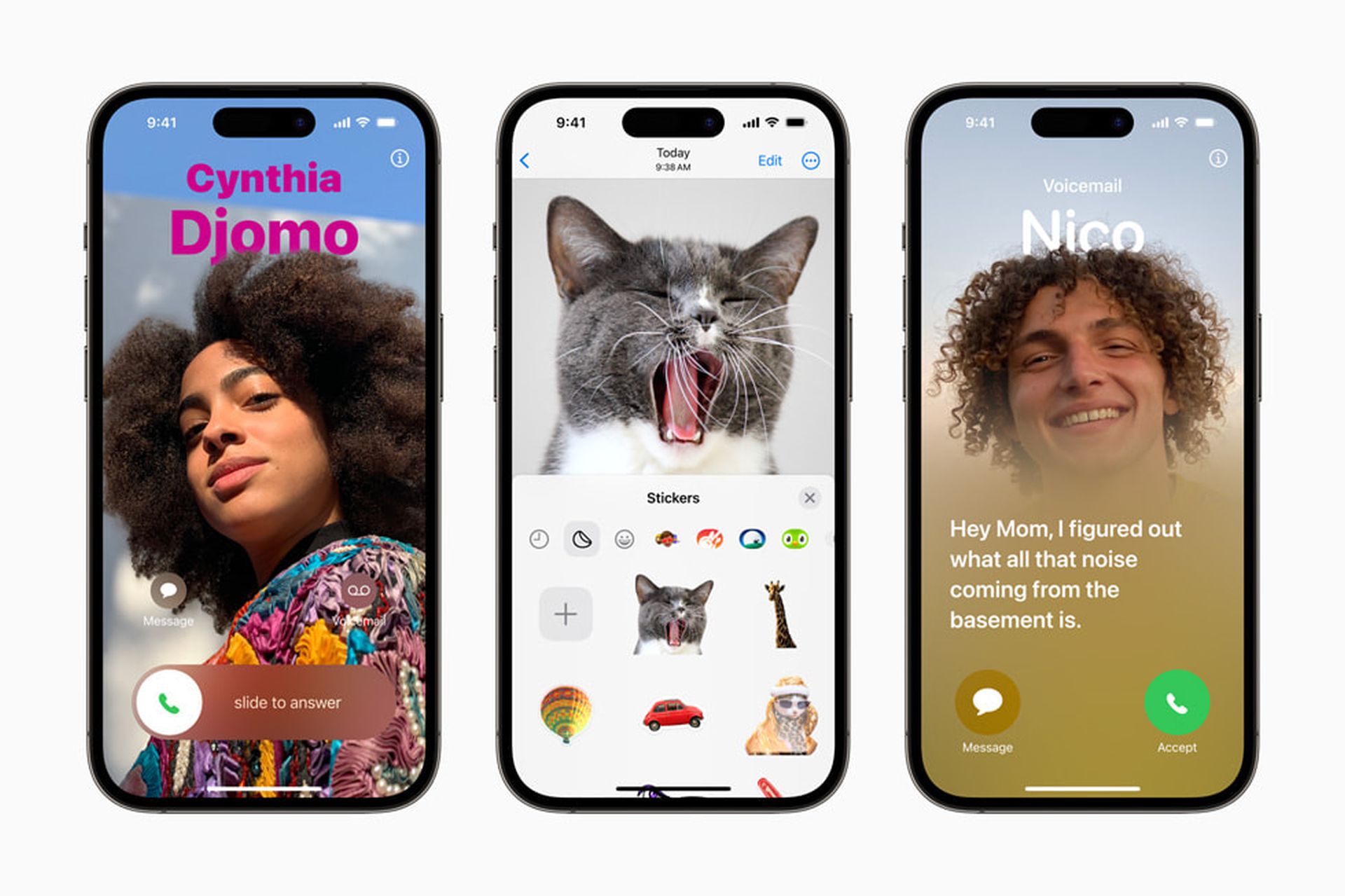
Recurso do iOS 17: como usar o Personal Voice no iPhone e iPad
O Personal Voice é bastante fácil de usar, mas primeiro você precisa prepará-lo. Para fazer isso, você precisa treinar seu telefone em sua voz para que ele possa aplicar sua voz com sucesso ao recurso.
- No seu compatível iDevice correndo iOS 17 ou mais tarde, abra o Configurações aplicativo.
- Visite a acessibilidade seção.
- Selecione Voz Pessoal.
- Selecione “Crie uma voz pessoal” no menu.
- Utilizar Identificação facial ou ID de toque para confirmar sua identidade.
- Tocar Continuar.
- Dê a sua voz um nome, e quando terminar, toque em Continuar.
- Para treinar o modelo de ML, você será obrigado a ler 150 frases em um ambiente silencioso. Deve demorar 15 a 20 minutos.
- Seu iDevice deve permanecer bloqueado e alimentado depois que você terminar para que ele produza o Voz Pessoal.
- Você receberá uma notificação de iOS/iPadOS quando o Voz pessoal está preparado.
- Agora você deve voltar para Acessibilidade configurações e selecione Live Speech.
- Vou ao Inglês (EUA) área depois de ligar o Alternância de fala ao vivo.
- Em seguida, selecione Voz Pessoal.
- Selecione o produzido Voz pessoal clicando nele.
- Agora, clique triplo o Lado botão sempre que quiser que seu iDevice fale com sua voz robótica.
- Acerte o Enviar depois de inserir o texto que deseja que apareça.
- Seu Voz pessoal agora será ouvido claramente no seu iDevice.
- A função está disponível em vários aplicativos e até durante telefonemas.
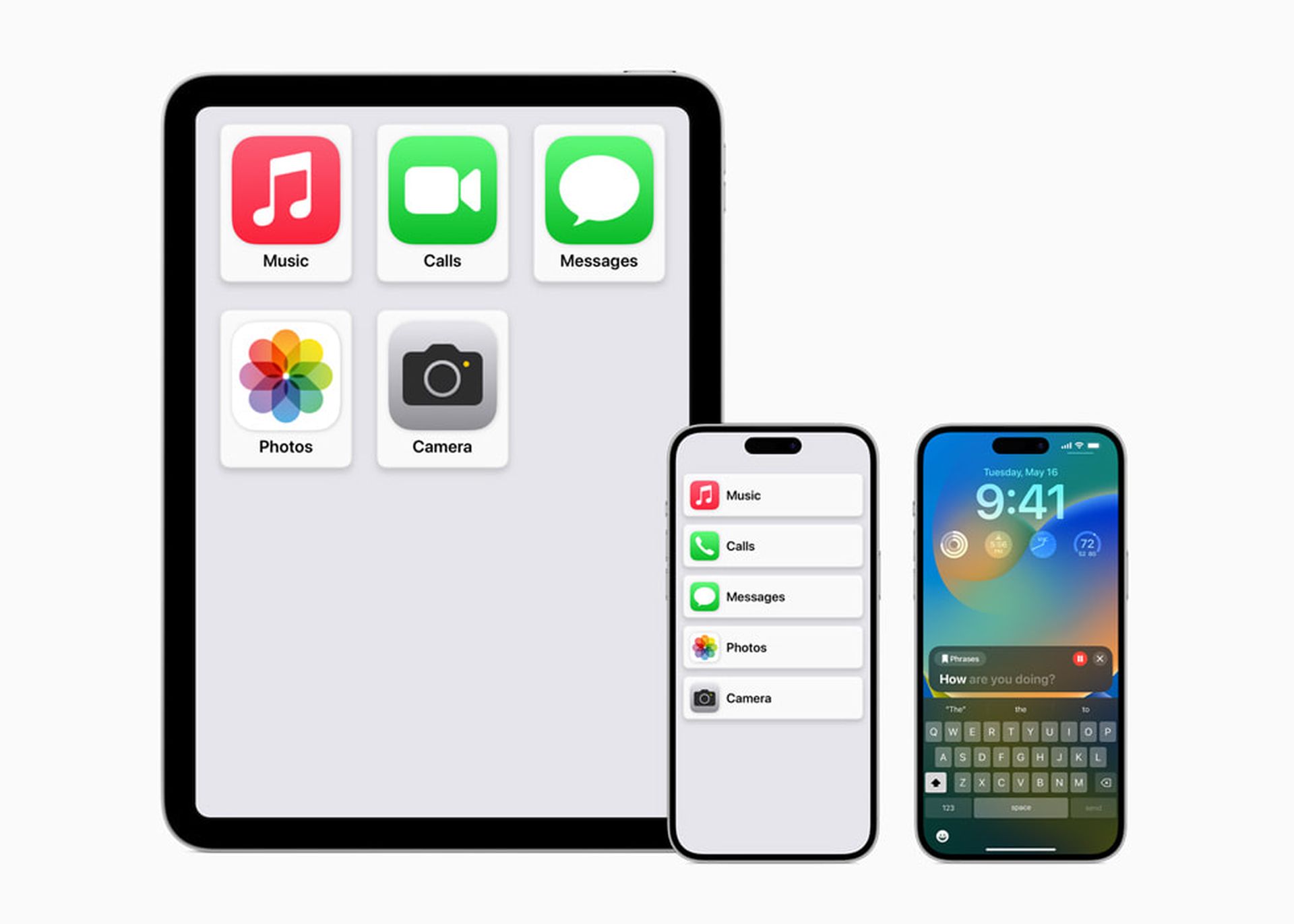
O Personal Voice é, sem dúvida, um recurso potente que melhora seus iDevices, especialmente considerando que ele opera independentemente dos servidores da Apple e funciona offline. Ele será sincronizado instantaneamente com todos os seus produtos Apple compatíveis assim que você o configurar em um iDevice.
Isso indica que os processos de gravação e treinamento precisam ser concluídos apenas uma vez. Se você selecionou a sincronização do iCloud, a voz estará acessível para uso eterno assim que estiver pronta.
Aqui estão mais guias de recursos do iOS 17 para você conferir:
- Como reorganizar os aplicativos do iMessage no iOS 17: explicado
- Como configurar o compartilhamento de senha familiar no iOS 17?
- Como bloquear o balanço de branco no iOS 17
- Widget de contato do iOS 17: como ativar?
- Aviso de conteúdo confidencial do iOS 17 e outros: um guia passo a passo
Crédito da imagem em destaque: Maçã
Source: iOS 17: Como usar a voz pessoal